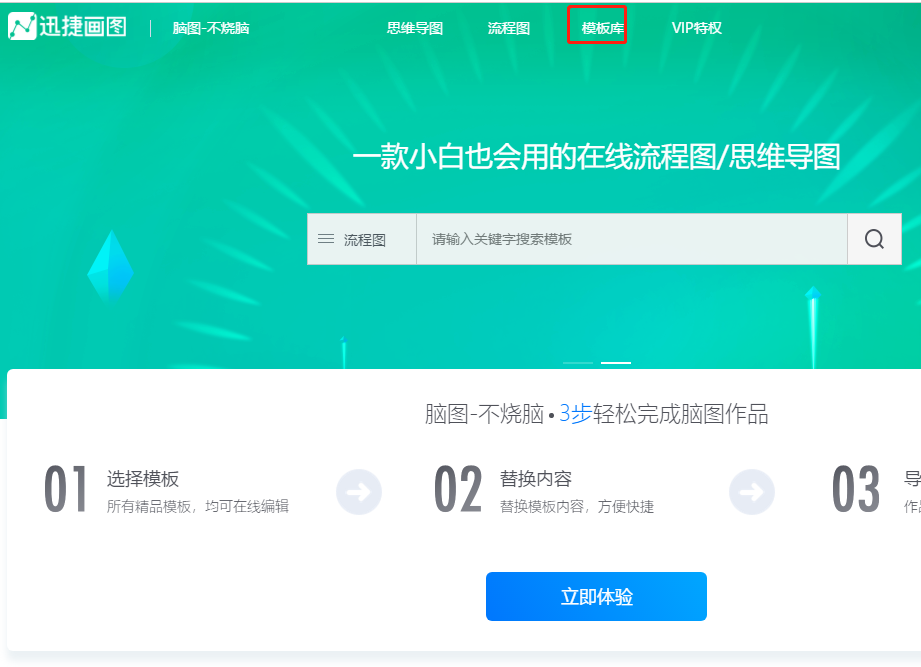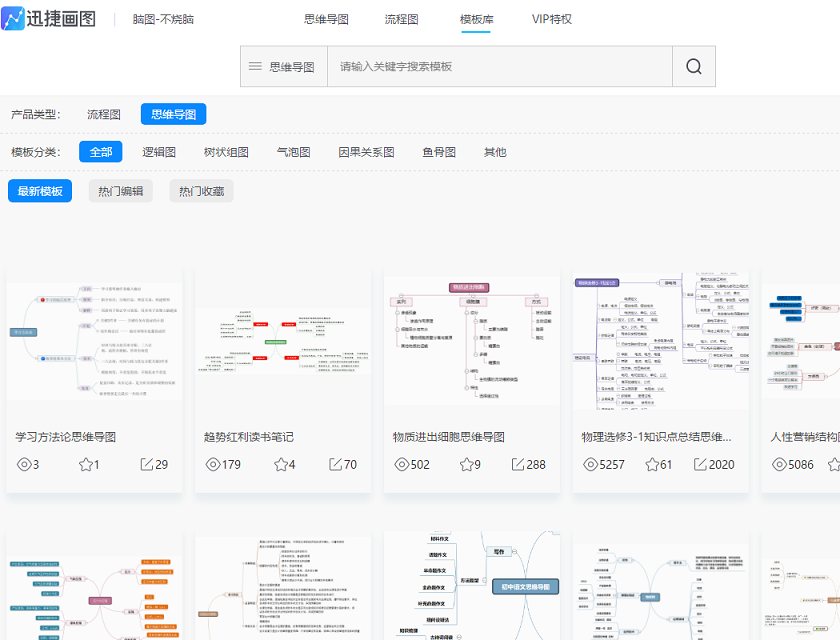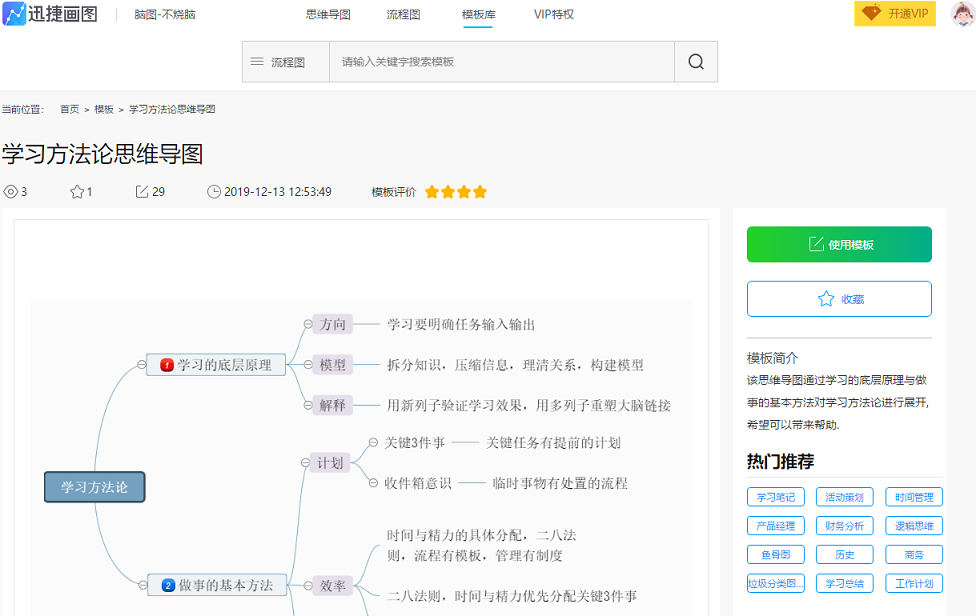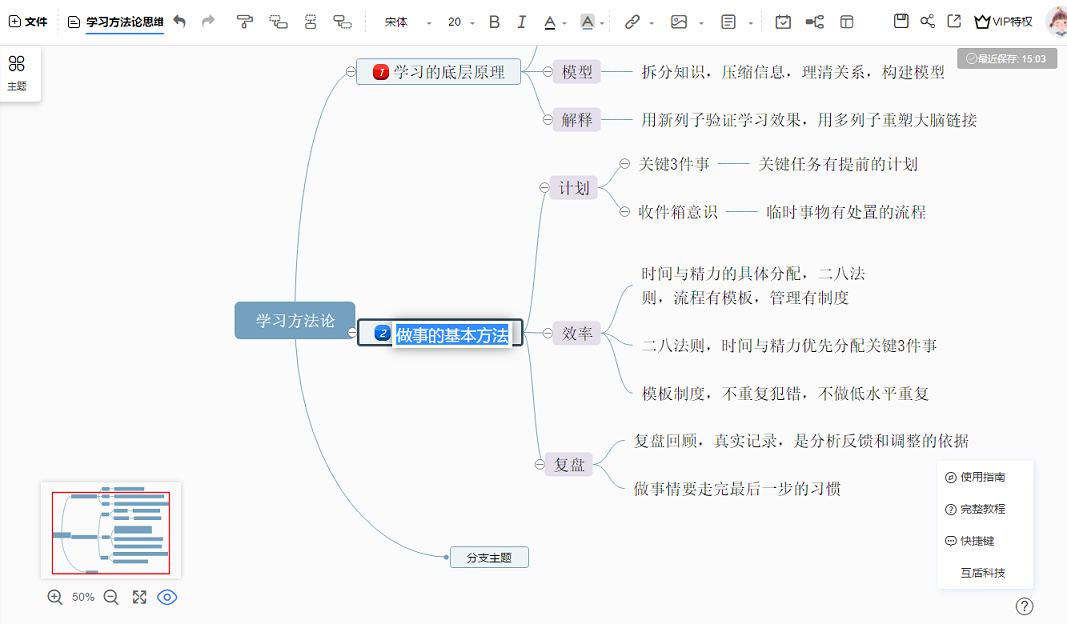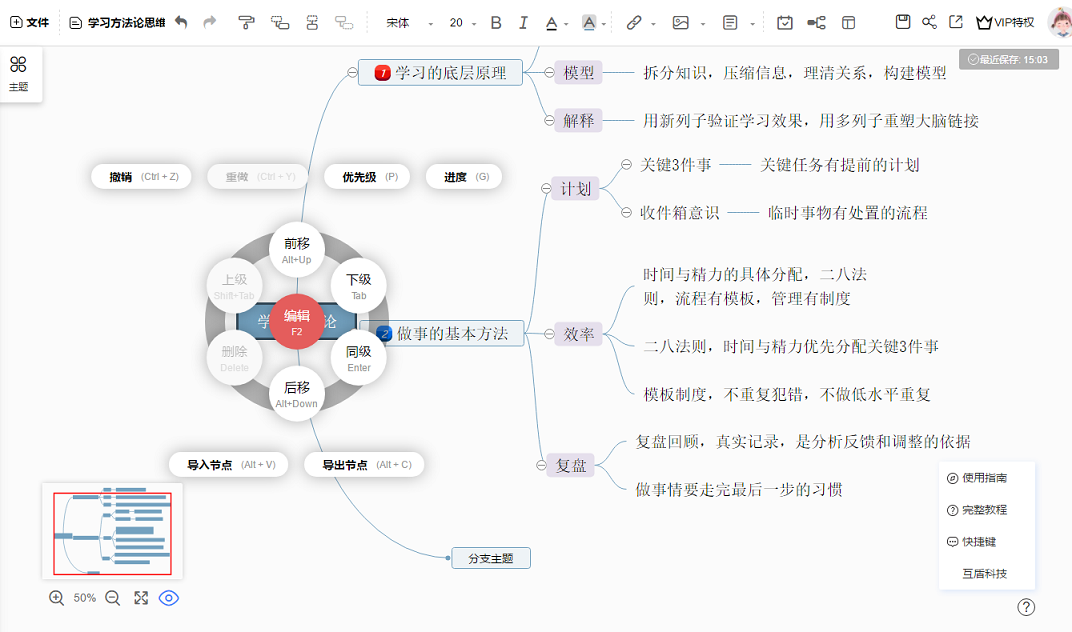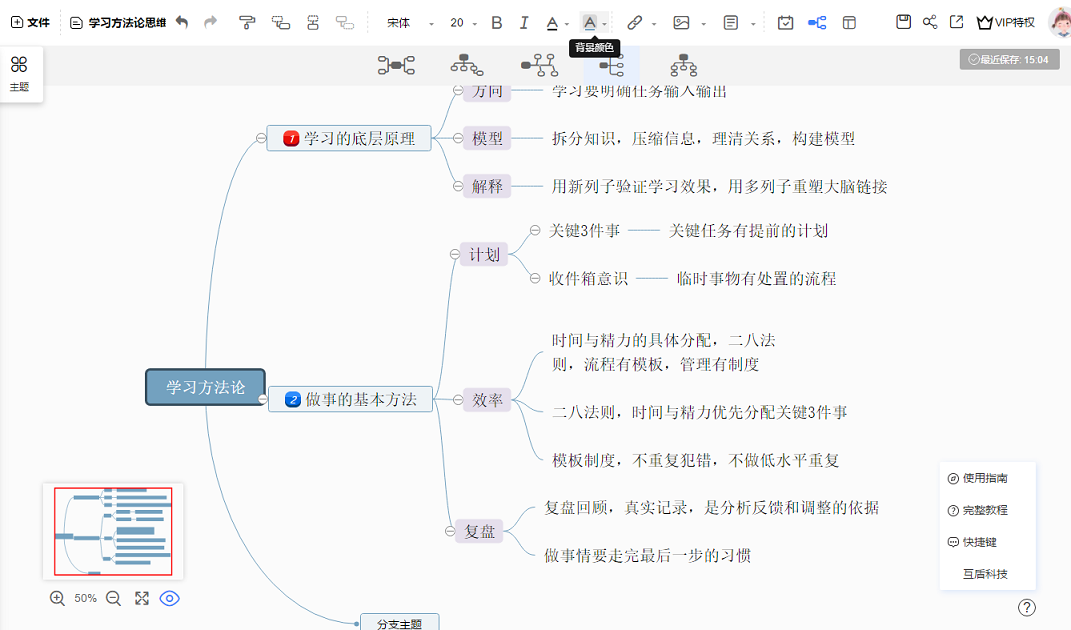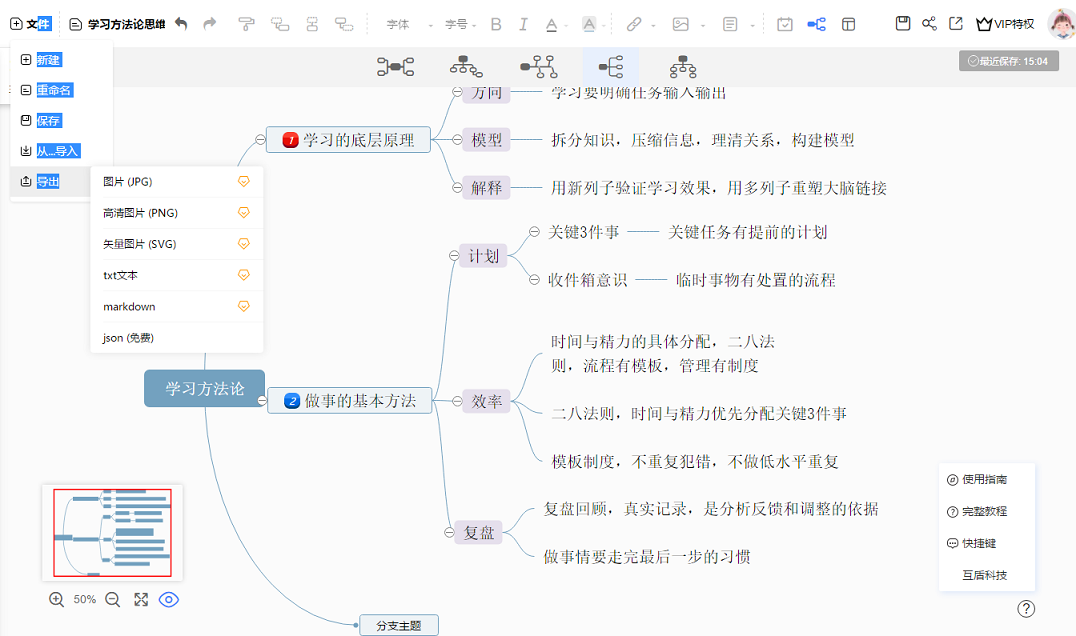思維導圖在日常辦公中運用非常廣泛,不僅可以幫助我們理清思維還可以提高工作效率,這時很多朋友就奇怪了繪製思維導圖如此費時爲何還能提高工作效率?其實思維導圖的繪製很簡單很省事,同樣思維導圖可以對我們的思維進行整理歸納讓我們做事更加條理清晰。對於新手來說繪製思維導圖可以套用思維導圖模板進行編輯使用,那具體要怎樣操作呢?
繪製思維導圖工具—迅捷畫圖
1.進入到上述分享的網站迅捷畫圖中,選擇首頁面中的模板庫進入到模板頁面中進行編輯使用。
2.在模板頁面中彙集了很多精美的思維導圖模板,可以根據模板分類進行選擇使用也可以在搜索框中搜索需要的模板名稱進行查看使用。
3.點擊選擇的思維導圖模板會進入到模板詳情頁面中,在模板詳情頁面中彙集了模板縮圖,模板簡介以及模板名稱,點擊使用模板即可進入到在線編輯頁面中。
4進入在線編輯頁面中要做的就是對模板進行修改使用,首先下手的應該是內容,雙擊思維導圖節點即可對內容進行編輯使用。
5.若是思維導圖節點不夠要怎麼操作呢?右鍵點擊需要添加節點的節點選擇下級操作就可以實現對節點的添加。
6.在上述工具欄中還可以設置思維導圖字體樣式,字體大小,背景顏色以及思維導圖樣式,如下圖所示,是對思維導圖進行豐富使用的操作。
7.修改好的思維導圖可以導出進行儲存使用要怎樣操作呢?選擇左上角的文件操作之後選擇導出欄目,在展示的幾種格式中選擇需要的格式進行編輯使用。
上述就是分享的在迅捷畫圖網站中繪製思維導圖的簡單操作方法,不僅操作簡單使用起來也是十分便利的希望上述分享的繪製方法可以幫助到大家。